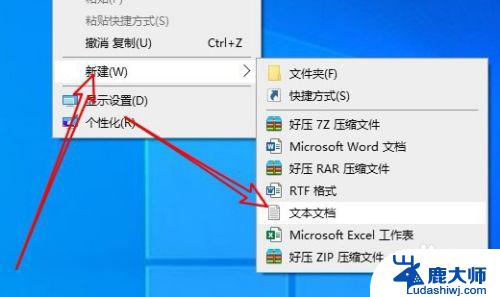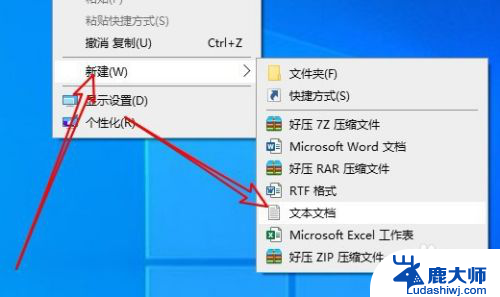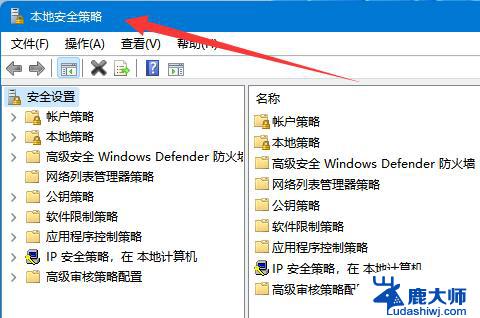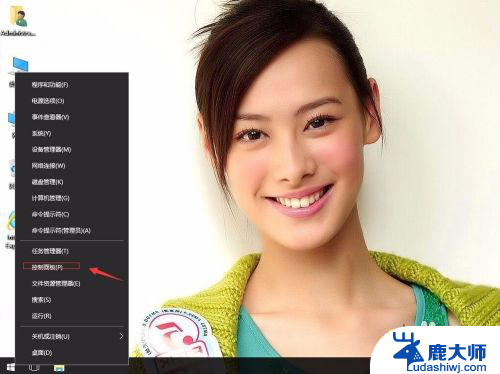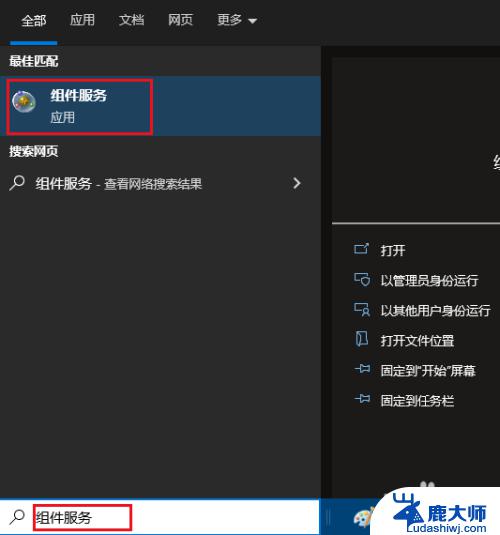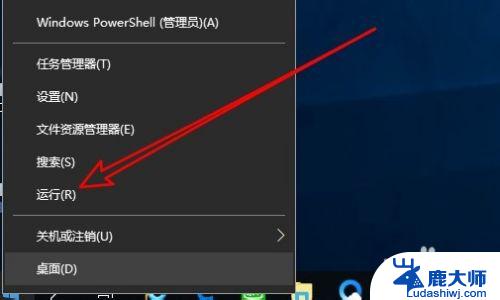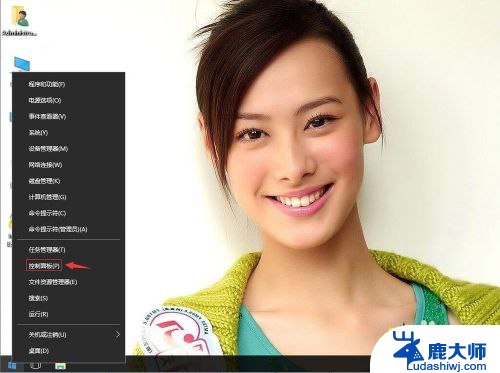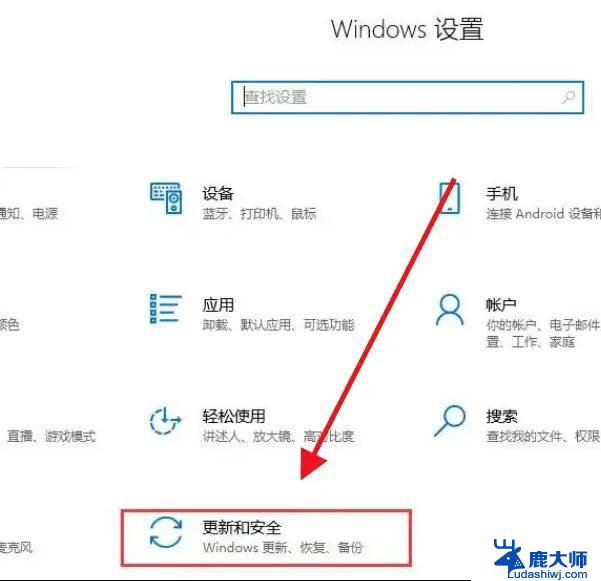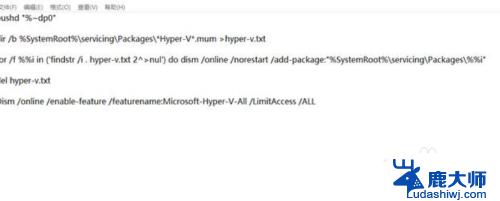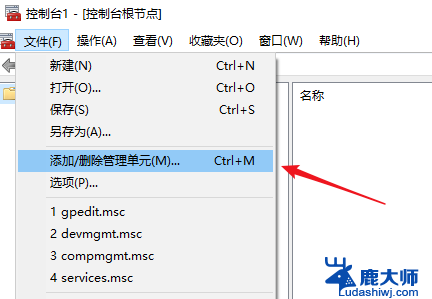win10家庭版本地组策略编辑器在哪里 win10家庭版本地组策略编辑器打开方法
win10家庭版本地组策略编辑器在哪里,在使用Windows 10家庭版时,我们可能会遇到一些需要进行高级设置和管理的情况,与Windows 10专业版不同,家庭版的用户无法直接访问到组策略编辑器。我们应该如何打开家庭版的组策略编辑器呢?在本文中我们将介绍一种简单的方法来打开Win10家庭版地组策略编辑器,让您能够实现更多个性化的设置和管理。无需担心操作简单易懂,即使您是初学者也能够轻松完成。接下来让我们一起来探索这个有趣而实用的功能吧!
步骤如下:
1.首先同时按键盘上的WIN+R键,打开运行对话框,输入notepad打开记事本;
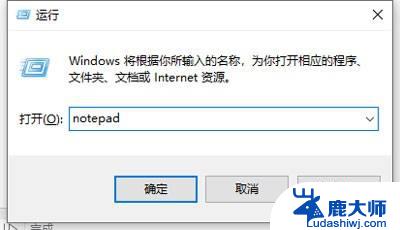
2.然后在记事本中保存如下批处理内容;
@echo off
pushd "%~baidp0"
dir /b C:\Windows\servicing\Packages\Microsoft-Windows-GroupPolicy-ClientExtensions-Package~3*.mum >List.txt
dir /b C:\Windows\servicing\Packages\Microsoft-Windows-GroupPolicy-ClientTools-Package~3*.mum >>List.txt
for /f %%i in ('findstr /i . List.txt 2^>nul') do dism /online /norestart /add-package:"C:\Windows\servicing\Packages\%%i"
pause
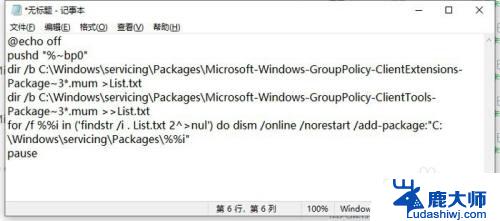
3.接下来点击右上角的“文件”——“另存为”;
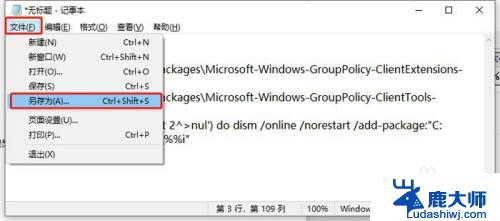
4.在弹出的界面中选择保存路径、文件名(这里命名为gpedit.bat),注意文件类型为“所有文件”,只有这样才能保证gpedit.bat是一个批处理文件;
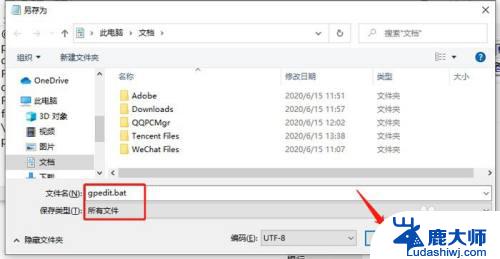
5.然后在保存的gpedit.bat上右键选择“以管理员身份运行”,上面在批处理代码介绍中已经说过了,dism命令需要管理员权限,所以批处理必须以管理员身份运行;
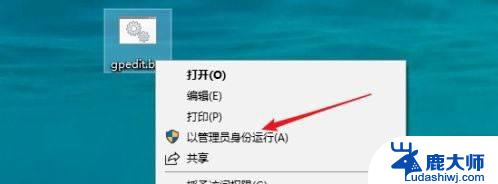
6.最后等待批处理执行完毕即可;
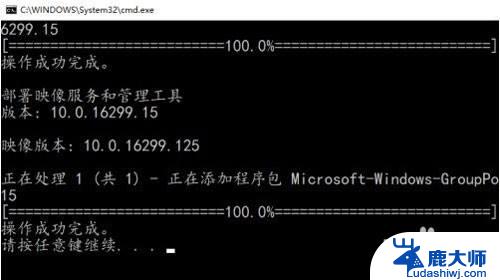
7.这时候同时按WIN+R键打开运行输入gpedit.msc,按回车键或者确定按钮即可打开组策略;
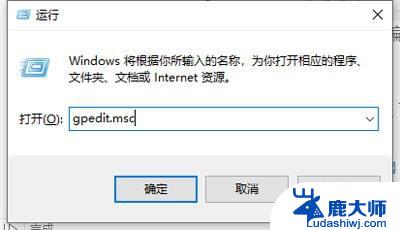
8.看一下效果,已经可以正常使用了。

以上就是Win10家庭版的组策略编辑器位置的全部内容,如果您还有不清楚的地方,可以参考本文中的步骤进行操作,希望这篇文章对您有所帮助。